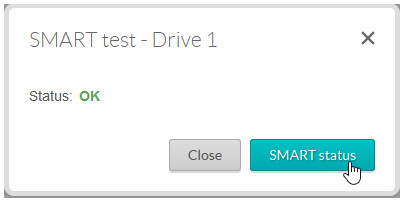Business Storage Rackmountの内蔵ドライブで診断を実行し、ドライブの保全性と健全性を検証するには、この手順に従ってください。
- シーゲイトNetwork Assistantを起動し、Web access to the NAS OS Dashboard(NAS OS DashboardへのWebアクセス)ボタンを押すか、ウェブ・ブラウザのアドレス・バーにデバイスのIPアドレスを入力して、Rackmount NASの管理者ページにアクセスします。
- 左サイドバーの [Maintenance(メンテナンス)] から [Monitoring(モニタリング)] を選択します。
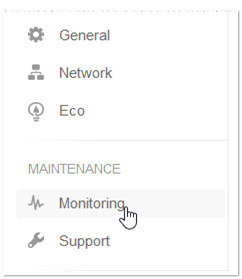
- ページ右側にタブが2つあります。
1つ目のタブは、通電時間、RAM使用量、ユニット全体の温度などシステム全体のステータスに関する情報を収集するためのものです。
2つ目のタブは、ドライブを個別に確認するためのものです。
[Drive(ドライブ)] タブをクリックします。
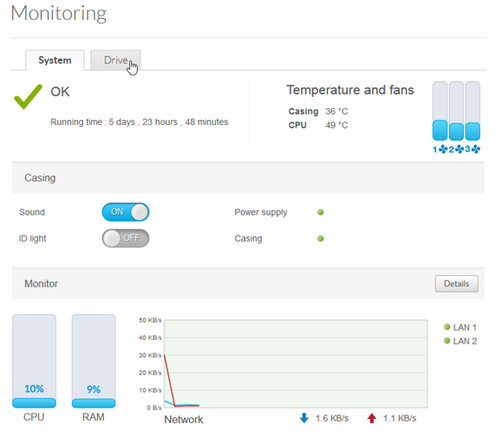
- 分析したいドライブをクリックしてハイライトします。画面上にいくつか情報が表示されます。ドライブ容量、各ドライブの温度、各ドライブのSMARTステータスが利用できます。
ウィンドウ下部には、ドライブのシリアル番号、モデル番号およびファームウェア・バージョンなどの詳細情報が表示されます。
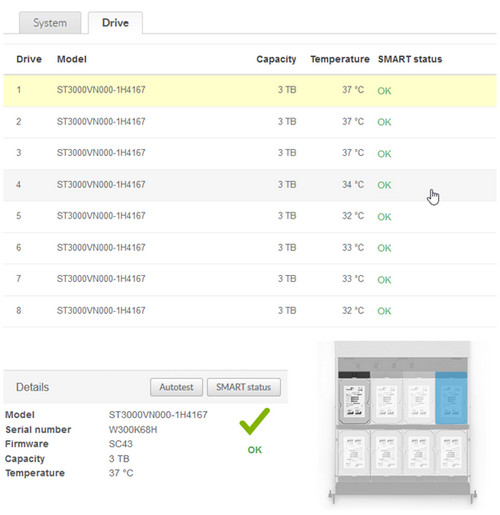
- ドライブのグラフ表示の左側に、[Autotest(自動テスト)] と [SMART status(SMARTステータス)] の2つのボタンがあります。
SMARTステータス・ボタンは、SMARTテストとその数値に関するさまざまなパラメータを表示するものです。

診断を起動するには、[Autotest(自動テスト)] ボタンをクリックします。これでドライブ全体の健全性がテストできます。
テストの所要時間はドライブ1台当たり約2分間で、ポップアップ通知ウィンドウ内に表示されます。 - [Scan(スキャン)] ボタンをクリックしてテストを開始します。
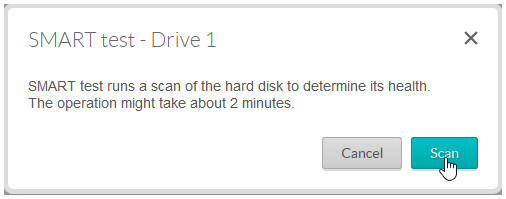
- テストが完了したら、ドライブ全体の健全性に関する通知が表示されます。SMARTステータスの詳細と数値にリンクされたボタンも表示されます。